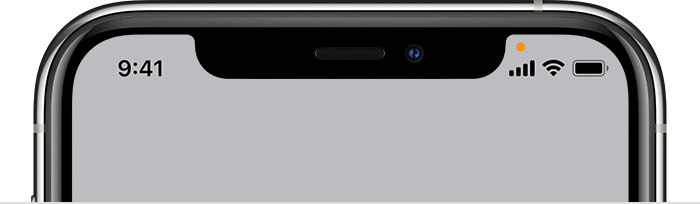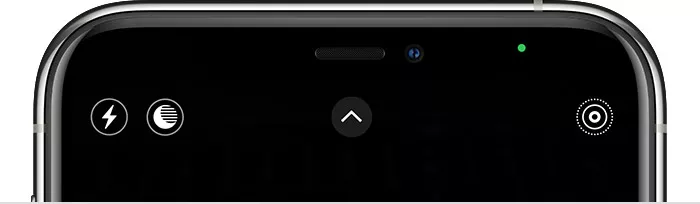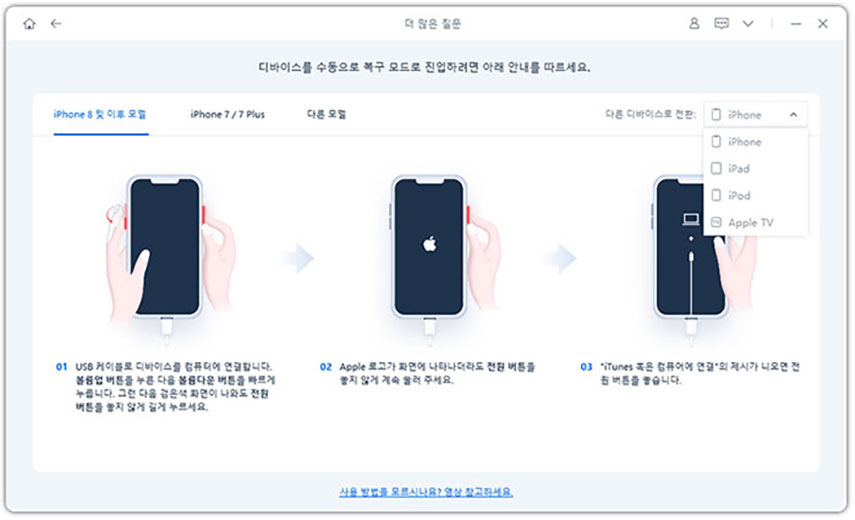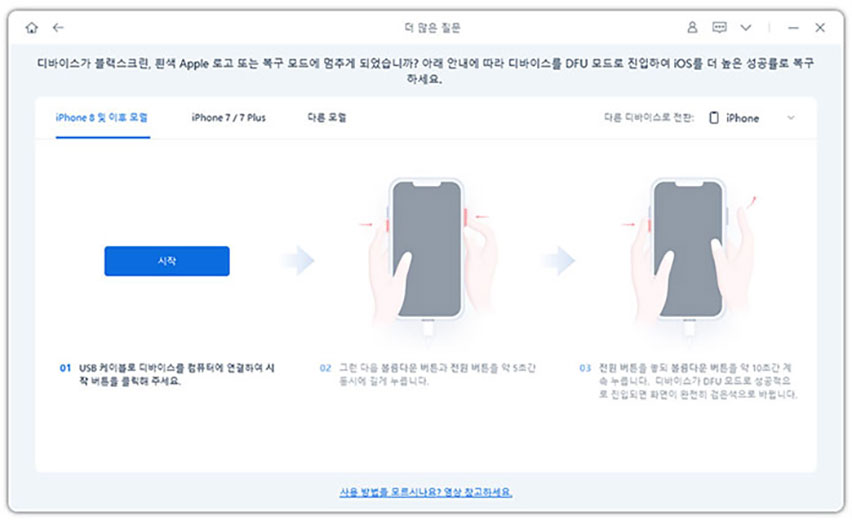[iOS17] iPhone에서 노란색 점을 제거하는 3가지 방법
by 오준희 업데이트 시간 2023-09-09 / 업데이트 대상 iPhone Tips
충전 표시 근처 오른쪽 모서리의 노란색 점이 있는데 이것이 무엇을 의미합니까? " --Apple 커뮤니티의 사용자
- 제 iPhone의 노란색 점은 무엇입니까?
- 튜토리얼: iPhone에서 노란색 점을 제거하는 방법
- 여전히 iPhone에서 주황색 점을 제거할 수 없습니까? Tenorshare ReiBoot(테너쉐어 레이부트) 사용해 보십시오.
- 결론
제 iPhone의 노란색 점은 무엇입니까?
iOS 14 이후 Apple은 iPhone에 노란색 및 녹색 점과 같은 새로운 기능을 추가했습니다. 하지만 iPhone의 노란색 점은 무엇을 의미하며 어떻게 작동하는 걸까요?
오른쪽 모서리에 있는 노란색 점(또는 주황색 점)은 앱에서 마이크를 사용하고 있음을 의미합니다.

같은 위치에 있는 녹색 점은 앱에서 카메라를 사용 중임을 의미합니다.

튜토리얼: iPhone에서 노란색 점을 제거하는 방법
iPhone의 노란색 점은 비활성화할 수 없는 Apple의 내장된 개인 정보 보호 기능입니다. 그러나 이 모습을 줄이기 위해 다음과 같은 방법을 시도할 수 있습니다.
방법 1: 개인 정보 설정 조정
카메라 앱과 같은 iPhone의 일부 특정 앱은 카메라에 대한 액세스를 허용하지 않으면 사용할 수 없습니다. 그러나 다른 앱이 카메라나 마이크에 몰래 접근하는 것이 걱정된다면 개인 정보 설정을 조정하여 제한할 수 있습니다.
- 설정> 개인정보> 마이크/카메라로 이동합니다.
작동에 필요하지 않은 앱을 끕니다.

방법 2: iPhone 강제 재시작
방법 1로 문제가 해결되지 않았다면 이는 시스템 결함으로 인한 문제일 수 있습니다. iPhone을 강제로 재시작하십시오. 다음은 각 모델에서 iPhone을 강제로 다시 시작하는 방법입니다.
iPhone 8 이후 모델
- 볼륨 키우기 버튼을 눌렀다 놓습니다.
- 볼륨 줄이기 버튼을 눌렀다 놓습니다.
Apple 로고가 나타날 때까지 전원 버튼을 길게 누릅니다.

- 이제 전화기가 자체적으로 다시 시작되어 문제가 해결되었을 것입니다.
iPhone 7 또는 iPhone 7 플러스
- 전원 버튼을 길게 누릅니다.
- 동시에 볼륨 줄이기 버튼을 길게 누릅니다.
Apple 로고가 나타날 때까지 두 버튼을 약 10초 동안 누릅니다.

iPhone 6s 또는 이전 모델
- 전원 버튼을 길게 누릅니다.
- 동시에 홈 버튼을 길게 누릅니다.
Apple 로고가 나타날 때까지 두 버튼을 약 10초 동안 누릅니다.

여전히 iPhone에서 주황색 점을 제거할 수 없습니까? Tenorshare ReiBoot(테너쉐어 레이부트)를 사용해 보십시오.
위의 방법이 도움이 되지 않았다면 Tenorshare ReiBoot(테너쉐어 레이부트)를 사용하여 iPhone의 문제를 해결해 보십시오. ReiBoot(레이부트)는 tenorshare(테너쉐어)에서 개발한 iOS 시스템 복구 소프트웨어이며 최신 iOS 17을 포함한 모든 iOS 버전 및 장치를 지원합니다. Tenorshare ReiBoot(테너쉐어 레이부트)에는 두 가지 모델이 있습니다. 하나는 일반 복구이고 다른 하나는 딥 리페어입니다. 일반 복구는 데이터 손실 없이 iPhone을 복구할 수 있으므로 이 소프트웨어를 사용하여 iPhone을 복구하는 것이 좋습니다.
PC 또는 Mac에서 Tenorhsare ReiBoot(테너쉐어 레이부트)를 다운로드하십시오.
아래 버튼을 클릭하여 컴퓨터에 Tenorhsare ReiBoot(테너쉐어 레이부트)를 다운로드하십시오.
USB 케이블을 통해 iPhone을 PC에 연결합니다.
iPhone이 인식되면 다음 단계로 이동할 수 있습니다.

기기를 감지할 수 없는 경우 ReiBoot는 iPhone이 먼저 복구 모드로 들어가도록 합니다.

장치가 복구 모드에 성공적으로 들어가지 않는다면 'DFU 모드 시도'를 클릭하십시오. 관련 단계가 표시될 것입니다.

일반 복구로 이동합니다.

펌웨어 패키지를 다운로드합니다.
iOS 버전에 따라 다운로드할 펌웨어 패키지를 선택합니다.

일반 복구를 시작합니다.

일반 복구가 완료되었습니다.

결론
iPhone의 카메라 아이콘과 카메라 아이콘에 있는 노란색 점은 사용자의 사생활을 존중하지 않는 부분이며 이 기능의 사용 여부를 결정할 권리는 사용자에게 있어야 한다고 생각합니다. Tenorshare ReiBoot(테너쉐어 레이부트)는 iPhone을 수리하고 동시에 여러분의 사생활을 보호하는 데 도움이 될 것입니다. 그리고 iPhone 노란색 화면과 같은 문제에 직면했다면 링크를 클릭하여 자세히 알아보세요.